基于2016版,B站王佩丰+自己的简化描述
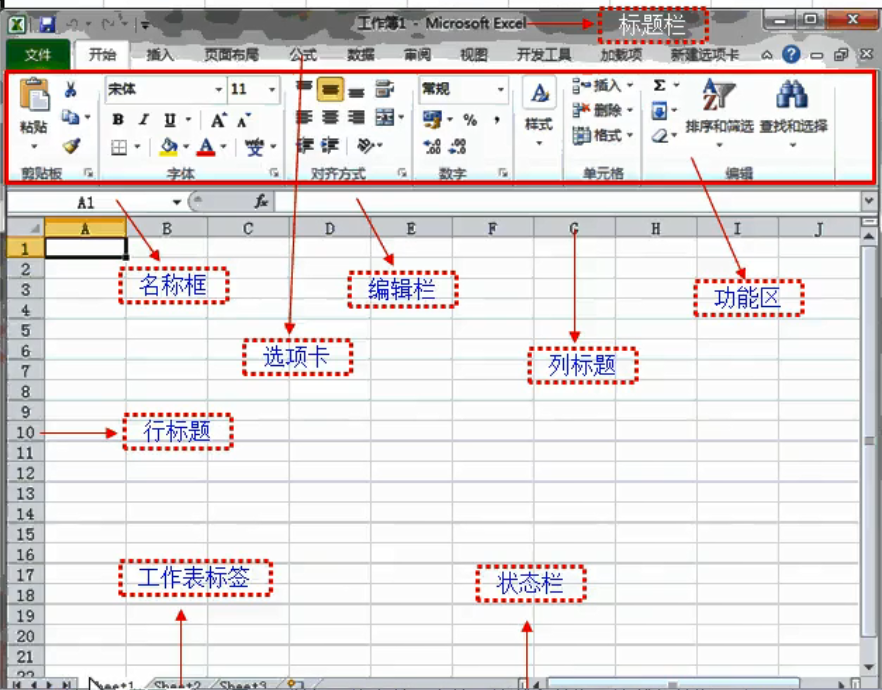
- 使用视图新建窗口,建立镜像表格,然后全部重排,垂直并排,可以同时看到两个表格,同步修改表格
- 两列数据快速调换位置:shift+上下左右箭头,同理想把第8名插入到第5名后面,也用这个方法,其余的可以快速排上
- 选择多列,鼠标在列名称,双击,所有列都是最合适的列宽,或者调整列宽,每一列宽都相同
- 快速到达表格边界,1,ctrl+上下左右;2,鼠标在十字箭头时,双击当前单元格下边界,快速到达最下端
- 冻结前两行,前两列,选中C3单元格,视图·拆分,会以C3为中心,将整个表拆分为4部分
- Ctrl+: 为当前日期
- 填充柄:单独使用填充柄为复制,比如选1,向下拉,if Ctrl+填充柄,则为序列。反之亦反,比如选中日期。
- 填充柄:选中日期,填充柄状态,右键下拉,出现特殊填充,如以工作日填充、等比数列、快速填充
- 填充柄:自定义填充:文件·选项·高级·常规·编辑自定义列表,输入:张三,李四,王五
- 日期1000,表示1900-01-01开始的第1000天,比如2===1900-01-02
- 隐藏不想显示的数据,单元格格式自定义写成;;;,即正值不显示,负值不显示,0不显示,文本不显示
- 日期类型里mmm表示英文月份缩写,ddd表示英文星期缩写,dddd表示全写,aaa表示六,aaaa表示星期六
- 替换里*很多个字符,?表示一个字符,~*转义字符
- A900:B1000,选一个范围||||反选:先选好一个区域,左上角编辑commonuse,下次一点就能到

- 更改批注形状:先插入一个性状,进入绘图工具,右键编辑形状,添加到快速访问工具栏,显示批注·选中批注,前面设置的icon亮起,即可修改批注形状
- 批注设为图片:选择批注,右键·设置批注格式·颜色与线条·填充效果·图片
- 取消合并后快速填充:定位空值,编辑栏输入=↑,ctrl+enter
- 选中一个区域,写一个值,ctrl+enter整个区域都填充为该值
- 多列排序:按照重要次序,倒着排序,或者自定义排序
- 本文排序,自定义排序·次序·添加序列,类似9自定义填充柄
- 辅助列排序:工资条:n个员工,复制表头n-1次,原表格辅助列为0-n,n-1表头辅助列为1.5-n-1.5-1,按照辅助列升序
- 辅助列排序:筛选后添加信息,全系的人里补上1班的信息,见https://www.cnblogs.com/super-yb/p/12753949.html
- 打印行数较多表格,使每一页都有表头,页面布局·打印标题|页面设置·工作表·顶端标题行输入1:1
- 某列去重:数据·筛选高级·将筛选结果复制到其他位置(只能复制到当前sheet)☆···勾选选择不重复记录
- 高级筛选:多条件··且:条件区域设置为
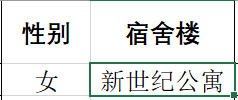 ,多条件··或:
,多条件··或: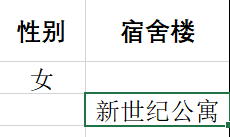
-
分组统计:mysql:max(salary),group by department-id,sex :excel:分类汇总:先给sex,然后de-id排序,·数据·分类汇总,不勾选替换当前分类
- 复制粘贴筛选后表格,可能会把虽有表格复制上:先选中要复制的区域,(F5,定位可见单元格)==alt+; ,再复制选中单元格
- 重复数据合并单元格成1个:

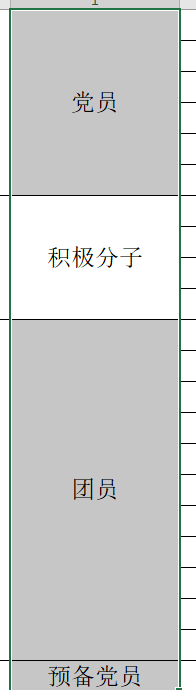 先分类汇总该列
先分类汇总该列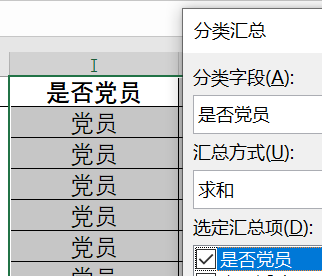 ,将新出现的列选中2:n行,F5·定位空值·合并单元格·复制·点击任意单元格·删除分类汇总,选中党员那列的2:n行,只粘贴格式
,将新出现的列选中2:n行,F5·定位空值·合并单元格·复制·点击任意单元格·删除分类汇总,选中党员那列的2:n行,只粘贴格式 -
数据透视表:最好提前选好要透视的表格范围,列名称不能有空。| 双击统计出来的字段值,直接整理出一个得出该值的原始数据
-
勾选数据透视表选项·显示里的经典数据透视表布局。
-
日期在行名称,变成按季度显示:选中任意一个日期,右键·组合(日期有空格无法组合) | 将积极分子,预备,党员选中,组合成新的类别,不勾选分类汇总
- 数值在行名称,distinct数值太多,也可以组合
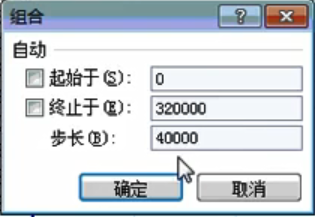
-
双击值字段的表头,可修改统计方式,还可多次拖拽同列到值字段,并列显示不同的统计

-
多列值字段时,计算得到新的值字段列:数据透视表工具·分析·[字段项目和值]
-
根据透视表的筛选分多个sheet:透视表工具·分析·选项·显示报表筛选页 ☆!!用shift选中所有sheet,在任意sheet复制N行粘贴(覆盖)到透视表上(相当于清除内容)
-
- 一列以文本储存的数字,给这列加0快速变为数值类型
- =(A1="男")*30+A2:利用运算符得到的布尔值实现类似if函数的功能== if(A1="男",A2,A2+30)
- 切换绝对引用和相对引用:
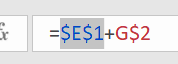 :光标放在E1后面··F4 | 思考编写九九乘法表
:光标放在E1后面··F4 | 思考编写九九乘法表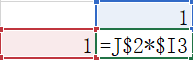
-
应用定位,写公式,然后快速填充。
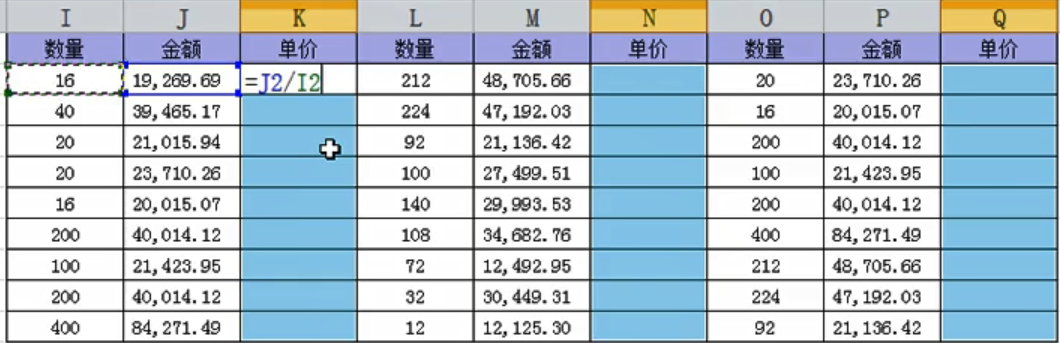

-
对于if多层嵌套:两种替代
-
建立一个小表,使用vlookup
- =if(A1="高",100,0)+if(A1="中",100,0)+if(A1="低",100,0)
-
- =if(iserror(A1/B1),0,A1/B1)规避除数为0带来的单元格报错显示,影响后续的计算
- =if(and(A1="",B1=""),1,0) | =if(OR(A1="",B1=""),1,0) | =IF(OR(AND(A1,B1),AND(A1,B1)),1,0)
- 数据有效性,只需编辑选中列的第一个单元格F1
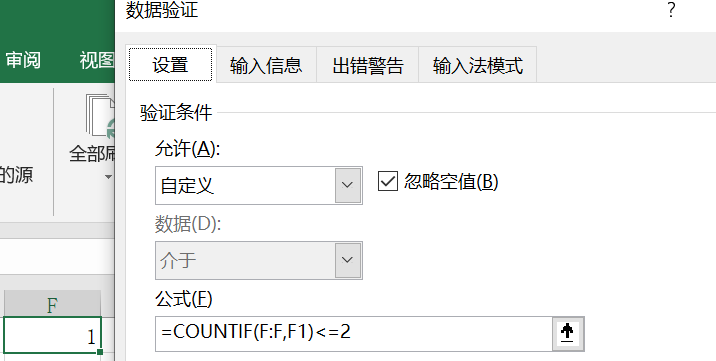
-
数据有效性:出库数量T小于库存O

-
双引号的转义: 多加一个引号 : =A1&":"&"""GOOD"""